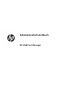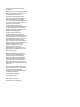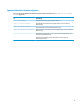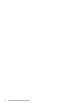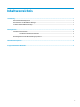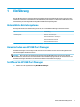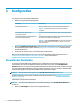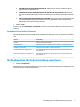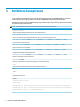HP USB Port Manager Administrator's Guide
2 Konguration
So kongurieren Sie den Zugri auf USB-Geräte:
1. Wählen Sie die gewünschten Einstellungen.
Einstellung Beschreibung
Alle USB-Geräte blockieren Blockiert alle USB-Geräte, die nicht in der Positivliste aktiviert sind.
HINWEIS: Blockierte USB-Geräte sind nicht im Geräte-Manager
aufgeführt.
Schreibgeschützter Zugri auf USB-
Massenspeichergeräten
Stellt den Zugri auf USB-Massenspeichergeräten als schreibgeschützt
ein
Protokoll zur Erfassung von Informationen zur
USB-Gerät-Verbindung aktivieren
Ermöglicht das Protokoll, das die Anbieter-ID, Produkt-ID und Klassen-ID
für angeschlossene USB-Geräte enthalten kann.
HINWEIS: Wählen Sie Protokoll anzeigen, um das Protokoll anzuzeigen.
Wenn die Protokoll-Datei nicht vorhanden ist, versuchen Sie, den Thin
Client neuzustarten.
2. Wenn Sie alle USB-Geräte blockierennicht aktiviert haben, überspringen Sie diesen Schritt. Wenn Sie
diese Einstellung aktiviert haben, sehen Sie Verwalten der Positivliste auf Seite 2 und fahren Sie mit
diesem Verfahren fort.
3. Starten Sie den Thin Client neu, um die Änderungen zu übernehmen.
Wenn Sie die gleiche Konguration auf andere Thin Clients übernehmen möchten, nden Sie unter Die
Konguration für die Bereitstellung exportieren auf Seite 3 weitere Informationen.
Verwalten der Positivliste
Sie können bestimmte USB-Geräte oder Kategorien von USB-Geräten zur Positivliste hinzufügen, um
sicherzustellen, dass sie immer Zugri auf den Thin Client haben, sogar dann, wenn alle USB-Geräte
blockieren aktiviert ist. Sie können den Zugri auf USB-Geräte in der Positivliste weiter verwalten, indem Sie
das entsprechende Kontrollkästchen neben jedem Element markieren oder nicht markieren. Markierte USB-
Geräte erhalten Zugri und nicht markierte USB-Geräte erhalten keinen Zugri.
HINWEIS: Die Positivliste ist wirkungslos, wenn alle USB-Geräte blockieren deaktiviert ist.
HP USB Port Manager umfasst einige vordenierte Positivliste-Elemente (siehe Vordenierte Positivliste-
Elemente auf Seite 3).
Um Elemente zur Positivliste hinzuzufügen:
HINWEIS: Sie können keine USB-Geräte zur Positivliste hinzufügen, wenn alle USB-Geräte blockieren
aktiviert ist.
1. Wählen Sie Hinzufügen und dann eine der folgenden Optionen:
2 Kapitel 2 Konguration